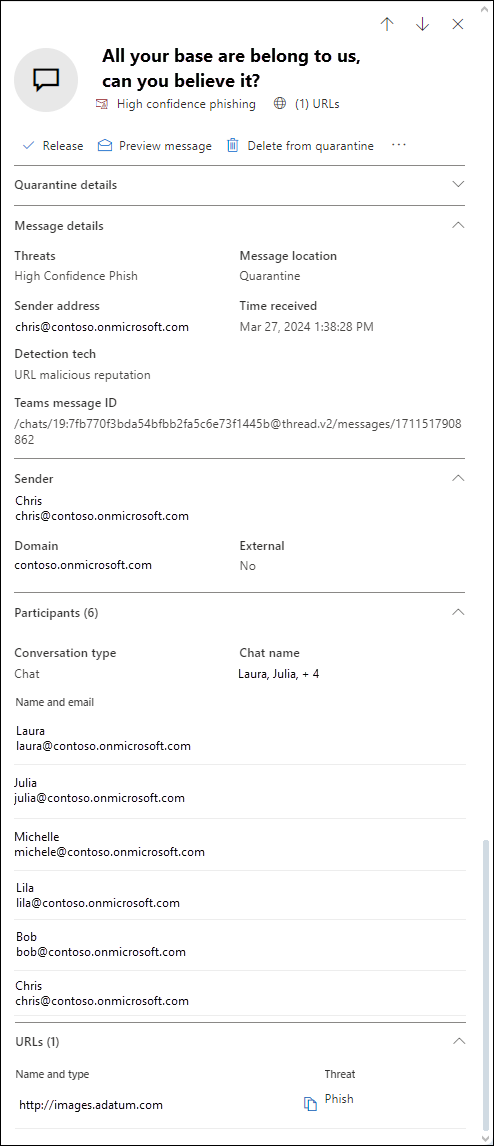Office 365용 Microsoft Defender 플랜 2의 Teams 메시지 엔터티 패널
중요
이 게시물의 일부 정보는 상용으로 출시되기 전에 실질적으로 수정될 수 있는 사전 릴리스된 제품과 관련이 있습니다. Microsoft는 여기에서 제공되는 정보와 관련하여 명시적이거나 묵시적인 어떠한 보증도 하지 않습니다.
전자 메일 메시지에 대한 전자 메일 요약 패널 과 마찬가지로 Office 365용 Microsoft Defender 플랜 2(추가 기능 라이선스 또는 Microsoft 365 E5와 같은 구독에 포함됨)가 있는 Microsoft 365 조직에는 Microsoft Defender 포털의 Microsoft Teams 메시지 엔터티 패널 이 있습니다. Teams 메시지 엔터티 패널은 실행 가능한 단일 패널에서 의심스럽거나 악의적인 채팅, 채널 및 그룹 채팅에 대한 모든 Microsoft Teams 데이터를 포함하는 세부 정보 플라이아웃입니다.
이 문서에서는 Teams 메시지 엔터티 패널의 정보 및 작업을 설명합니다.
Teams 메시지 엔터티 패널에 대한 권한 및 라이선스
전자 메일 엔터티 페이지를 사용하려면 권한을 할당해야 합니다. 다음과 같은 옵션을 선택할 수 있습니다.
Microsoft Defender 포털에서 공동 작업 권한을 & 이메일: 조직 관리, 보안 관리자 또는 격리 관리자 역할 그룹의 멤버 자격.
Microsoft Entra 권한: 이러한 역할의 멤버 자격은 사용자에게 Microsoft 365의 다른 기능에 필요한 권한 및 권한을 제공합니다.
- 모든 권한: 전역 관리자 또는 보안 관리자* 역할의 멤버 자격입니다.
- 읽기 전용 액세스: 전역 읽기 권한자 또는 보안 읽기 권한자 역할의 멤버 자격입니다.
중요
* 사용 권한이 가장 적은 역할을 사용하는 것이 좋습니다. 사용 권한이 낮은 계정을 사용하면 조직의 보안을 개선하는 데 도움이 됩니다. 전역 관리자는 기존 역할을 사용할 수 없는 경우 긴급 시나리오로 제한해야 하는 매우 권한 있는 역할입니다.
Teams 메시지 엔터티 패널을 찾을 수 있는 위치
Defender 포털의 최상위 수준에서 Teams 메시지 엔터티 패널에 대한 직접 링크가 없습니다. 대신 Teams 메시지 엔터티 패널은 다음 위치에서 사용할 수 있습니다.
의 격리 페이지에서 https://security.microsoft.com/quarantine: Teams 메시지 탭 > 을 선택하면 확인란이 아닌 행의 아무 곳이나 클릭하여 항목을 선택합니다. 열리는 세부 정보 플라이아웃은 Teams 메시지 엔터티 패널입니다.
의 제출 페이지에서https://security.microsoft.com/reportsubmission:
- Teams 메시지 탭 > 을 선택하면 확인란이 아닌 행의 아무 곳이나 클릭하여 항목을 선택합니다.
- 사용자 보고 탭 > 을 선택하고 확인란 이외의 행의 아무 곳이나 클릭하여 Teams 항목을 선택합니다. 메시지 유형> 필터링 Teams를 선택하여 항목을 필터링>할
 수있습니다. 열리는 세부 정보 플라이아웃은 Teams 메시지 엔터티 패널입니다.
수있습니다. 열리는 세부 정보 플라이아웃은 Teams 메시지 엔터티 패널입니다.
Teams 메시지 엔터티 패널의 내용
다음 정보는 Teams 메시지 엔터티 패널의 맨 위에서 사용할 수 있습니다.
- 플라이아웃 제목은 Teams 메시지의 제목 또는 처음 100자입니다.
- 현재 메시지 평결입니다.
- 메시지의 링크 수입니다.
- 플라이아웃 맨 위에서 사용할 수 있는 작업은 Teams 메시지 엔터티 패널을 연 위치에 따라 달라집니다.
팁
현재 메시지의 전자 메일 요약 패널을 벗어나지 않고 다른 Teams 메시지에 대한 세부 정보를 보려면 플라이아웃 맨 위에 있는 이전 항목 및 다음 항목을 사용합니다 .
.
Teams 메시지 엔터티 패널의 다음 섹션은 열 위치에 따라 달라집니다.
Teams 메시지 엔터티 패널의 나머지 부분에는 열 위치에 관계없이 다음 정보가 포함됩니다.
메시지 세부 정보 섹션:
- 위협
- 메시지 위치
- 보낸 사람 주소
- 받은 시간
- 검색 기술
- Teams 메시지 ID: 이 값을 Office 365용 Defender에서 Teams 메시지의 식별자로 사용할 수 있습니다.
보낸 사람 섹션:
- 보낸 사람의 이름 및 전자 메일 주소
- 도메인
- 외부: 값 예 는 내부 사용자와 외부 사용자 간에 메시지가 전송되었음을 나타냅니다.
다음 섹션 중 하나는 채팅 또는 채널에서 메시지가 표시되는지 여부에 따라 달라집니다.
- 채팅: 참가자 섹션:
- 대화 유형
- 채팅 이름
- 이름 및 전자 메일: 모든 참가자(보낸 사람 포함)의 이름과 이메일 주소를 포함합니다. 참가자가 10명 이상인 경우 의심되는 위협 시 채팅의 모든 참가자를 나열하는 보조 패널에도 연결됩니다.
- 채널: 채널 세부 정보 섹션:
- 대화 유형
- 대화 이름: 채널의 이름을 포함합니다.
- 이름 및 전자 메일: 채널의 이름과 주소를 포함합니다.
- 채팅: 참가자 섹션:
URL 섹션:
- 이름 및 형식 Teams 메시지의 URL을 포함합니다.
- 위협
메시지에 10개 이상의 URL이 있는 경우 모든 URL 보기를 선택하여 모든 URL을 확인합니다.
자세한 내용
Office 365용 Microsoft Defender 전자 메일 엔터티 페이지 및 작동 방식
피드백
출시 예정: 2024년 내내 콘텐츠에 대한 피드백 메커니즘으로 GitHub 문제를 단계적으로 폐지하고 이를 새로운 피드백 시스템으로 바꿀 예정입니다. 자세한 내용은 다음을 참조하세요. https://aka.ms/ContentUserFeedback
다음에 대한 사용자 의견 제출 및 보기